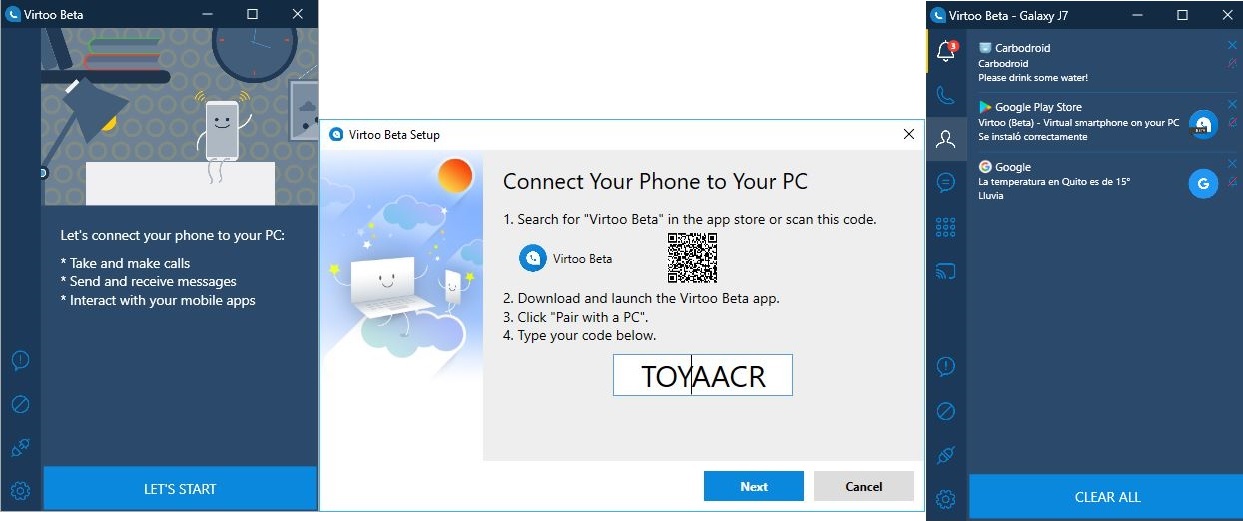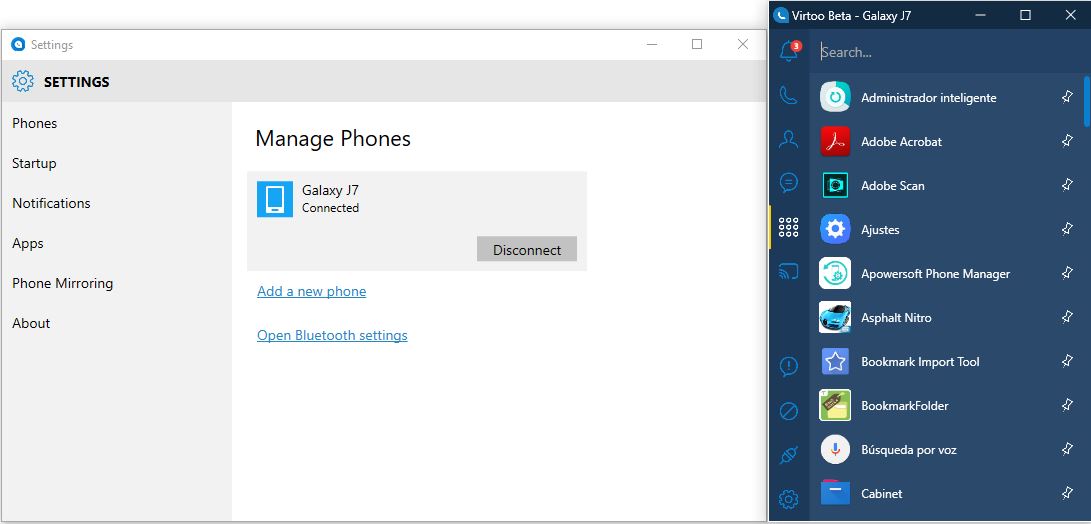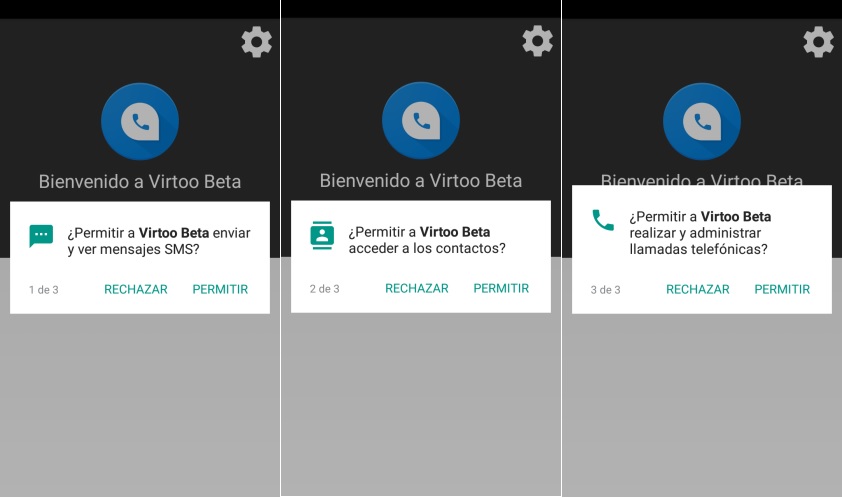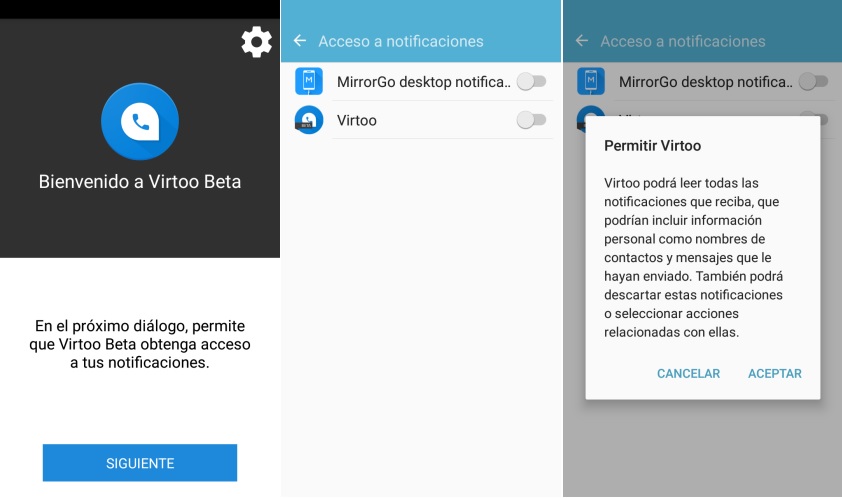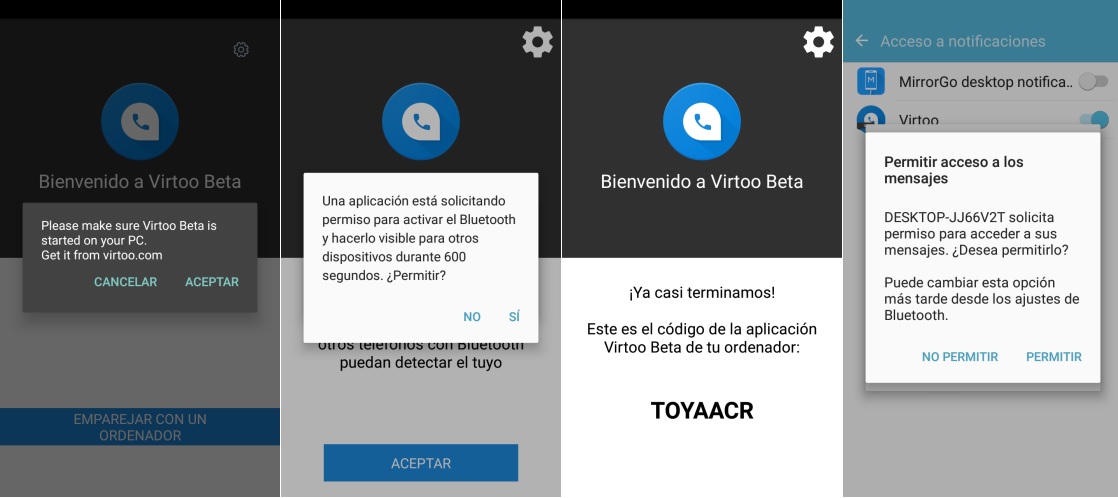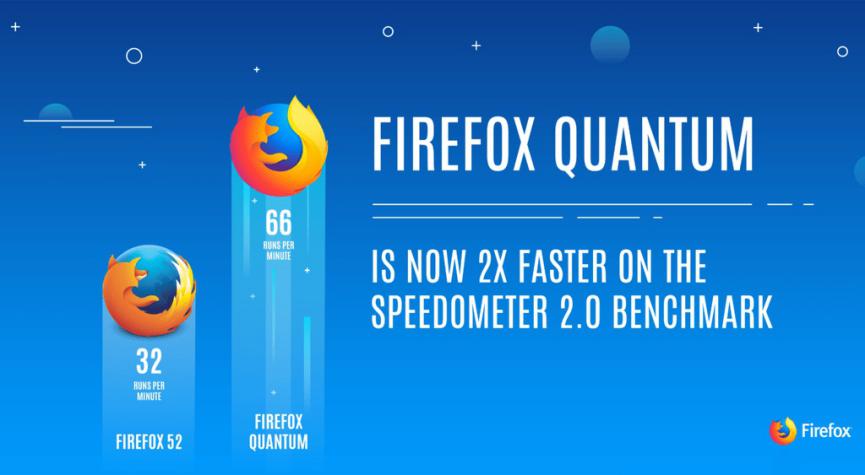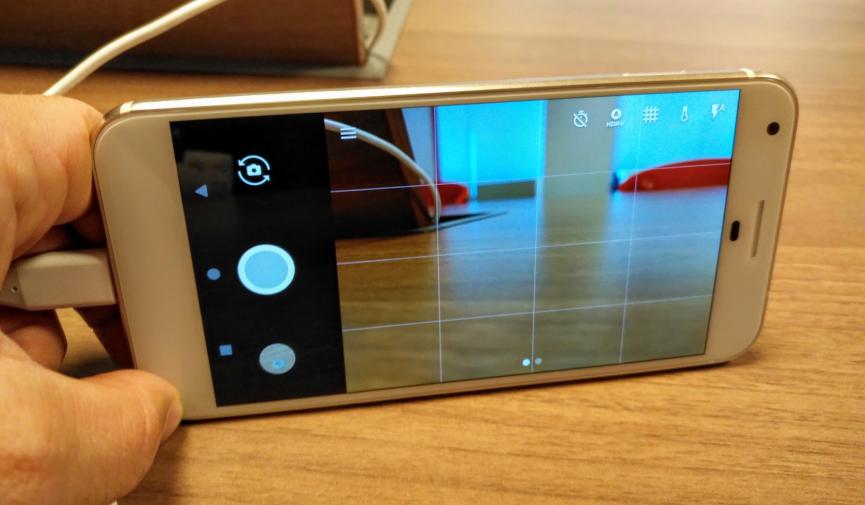VirTOO es una interesante aplicación que podríamos instalar en Windows completamente gratis, y que nos servirá para controlar algunas funciones y características del teléfono móvil Android sin necesidad de tocarlo. Es una alternativa a mirroGO que podríamos emplear por ahora hasta que la versión estable, sea entregada oficialmente por su desarrollador.
Es muy importante tomar en cuenta lo que hemos mencionado al final del párrafo anterior. VirTOO al momento trabaja perfectamente bien con determinado número de funciones aunque es necesario resaltar que se encuentra aún en una etapa beta. Por tal motivo, determinado número de tareas podrían presentar algo de inestabilidad. En el presente artículo te enseñaremos, a sincronizar el teléfono móvil Android con el PC que tenga Windows (sin importar cual sea su versión) y posteriormente, que puedas empezar a controlar tus contactos, mensajes, notificaciones e inclusive algunos ajustes del dispositivo móvil.
Recuerda algunas soluciones útiles para tu teléfono móvil Android
- Cómo externder la Pantalla de Windows al ChromeCast
- Qué aplicación usar cuando las Opciones de Desarrollador no se activan en el terminal
- Algunos códigos secretos Android que te pueden servir
- Cómo activar correctamente el puerto USB para transferencia de datos
VirTOO: Descarga, Instalación, Configuración y sincronización
Si bien es cierto que este blog trata temas exclusivos sobre Android, pero en un primer momento tendremos que realizar la descarga de la herramienta para instalarla en el PC con Windows.
Para el efecto te recomendamos dirigirte hacia la parte final de este artículo. Allí encontrarás «un único enlace» que te llevará hacia la web del desarrollador. Tendrás que descargar a «VirTOO» y posteriormente seguir con el proceso de instalación mediante su respectivo asistente.
Hemos encontrado un pequeño problema en Google Chrome, pues la página web del desarrollador no se muestra en determinadas versiones. Por tal motivo, hemos empleado a Mozilla Firefox aunque si no tienes preferencia por ese navegador (que ahora es mucho más rápido que antes) te recomendamos, emplear cualquier otro que desees (Opera, Internet Explorer 11 o Microsoft Edge).
A continuación colocaremos una pequeña captura de los primeros resultados, luego de haber ejecutado a VirTOO. La primera imagen se muestra completamente vacía y allí tienes que hacer clic, en el botón de la parte inferior que dice «comencemos ahora» (en inglés). La captura del medio mostrará un espacio vacío en donde tienes que escribir el código que recibirás en el teléfono móvil Android.
La tercera y última captura en cambio, nos muestra el resultado de la sincronización. La interfaz es bastante simple y minimalista pues «VirTOO» al momento nos permitirá emplear algunas características que son muy importantes para los usuarios de un teléfono móvil Android. Aquellas para emplear se encuentran ordenadas en una barra lateral izquierda y hacen referencia, a las notificaciones, llamadas telefónicas que puedes realizar o recibir, tus contactos, mensajes SMS, las aplicaciones instaladas e inclusive, la posibilidad de utilizar al Wi-Fi-Direct para acciones más especializadas.
El icono de rueda de engranaje ubicado al final de dicha barra lateral, te ayudará a configurar algunas funciones del teléfono móvil Android pero desde el PC con Windows.
VirTOO: Cómo Configrar la parte de Android
En la primera parte de este artículo que hemos descrito un poco más arriba, nos hemos dedicado únicamente a tratar de describir el procedimiento que debemos realizar en el ordenador personal con Windows.
Si prestas atención a una de las capturas colocadas anteriormente podrás notar, que la herramienta (VirTOO) recomienda a los usuarios ir hacia la tienda de Google Play Store para descargar al cliente o en caso contrario, utilizar al código QR que les ayudará a dirigirse directamente hacia el lugar donde se encuentra. Para que no tengas problemas en ubicarla, a continuación colocaremos la caja que te llevará hacia dicho lugar en la tienda de Google Play Store.
No tienes que hacer absolutamente nada más que instalar a «VirTOO» desde la tienda. Posteriormente y en su primera ejecución te encontrarás con tres ventanas informativas. Las mismas te dirán, los accesos que estarás permitiendo (o si los deseas, puedes rechazarlos) a la herramienta en el teléfono móvil Android. Presta atención a cada una de estas notificaciones para saber, lo que puedes hacer con ella.
Luego de estas imágenes (cuya captura hemos colocado en la parte superior) viene la segunda parte del procedimiento. Cuando ya pases dichas pantallas informativas te encontrarás con otra diferente. Allí tienes que tocar el botón de «Siguiente» para permitir el acceso y la gestión de las notificaciones en Android con VirTOO. Para el efecto, tienes que mover un pequeño selector ubicado justo al lado del nombre de esta herramienta.
En el siguiente paso deberás empezar la sincronización de VirTOO con tu ordenador personal. Solamente tienes que tocar el botón que dice «Emparejar con un Ordenador» y posteriormente aceptar esta acción, para solicitar el código que deberás escribir en el respectivo espacio, pero dentro del herramienta ejecutada en Windows.
Cuando escribas correctamente a dichos códigos en el respectivo espacio, VirTOO en el PC con Windows detectará automáticamente la presencia de su herramienta en el teléfono móvil Android por medio del puerto Bluetooth. Desde ese instante, ya podrás empezar a administrar algunas características del dispositivo móvil pero, desde un ordenador personal con Windows.
VirTOO y nuestras conclusiones generales
VirTOO es una excelente alternativa aunque todavía se encuentra en una versión beta. Por el momento las características a manejar desde un ordenador personal son limitadas y por tanto, no podríamos llegar a ejecutar todas y cada una de ellas de forma eficiente.
Desde el ordenador personal y con VirTOO, podrías realizar llamadas telefónicas, revisar las notificaciones que vayan apareciendo de las distintas aplicaciones instaladas, administrar tus contactos e inclusive, enviarles mensajes SMS desde allí mismo. Si te diriges hacia el icono de las aplicaciones instaladas (la pequeña caja con forma de rejilla), se mostrarán todas aquellas que tengas en el dispositivo móvil Android.
Si tocas alguna de ellas se abrirá una ventana independiente que corresponderá al Wi-Fi Directo. Allí debería aparecer dicha herramienta ejecutada pero en algunos casos, el proceso falla. Como lo hemos mencionado desde el inicio, VirTOO aún se encuentra en una etapa beta y por tanto determinado número de características podrían presentar algo de inestabilidad.
[quote]Revisa: URL de la herramienta[/quote]